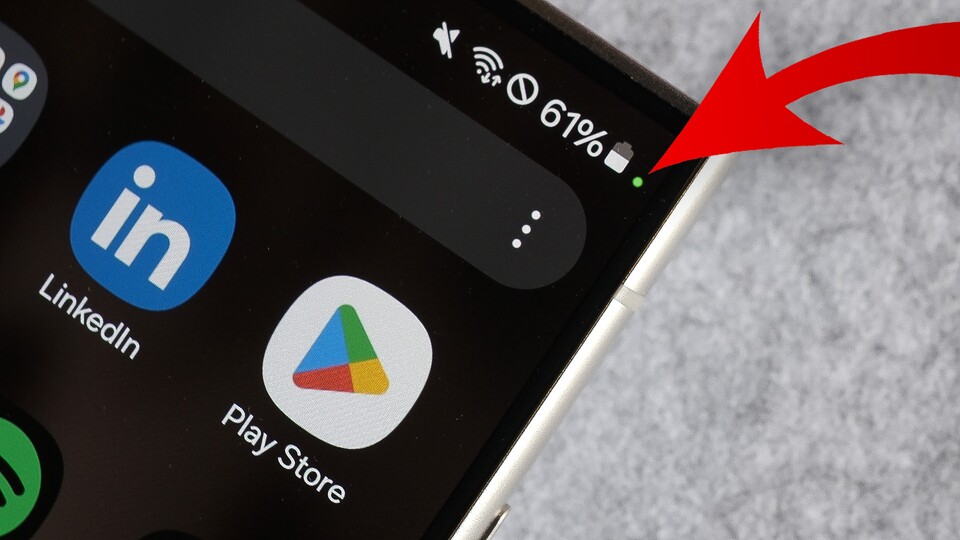
Egal ob iPhone oder Android: Vielen von euch ist sicher schon einmal ein grüner oder oranger Punkt am oberen Rand des Smartphone-Displays aufgefallen.
Warum das wichtig ist: Die farbigen Punkte zeigen euch an, wenn eine App auf das interne Mikrofon oder die Kamera eures Smartphones zugreift.
- Viele Apps, wie zum Beispiel die Kamera oder eine Sprachmemo-App, benötigen (logischerweise) zwingend den Zugriff auf diese Komponenten.
- Andere Apps möchten jedoch auf Kamera und Mikrofon zugreifen, obwohl diese Komponenten für die Funktionalität der App nicht notwendig sind.
- Daher ist es wichtig, Informationen darüber zu erhalten, wenn ein unberechtigter Zugriff erfolgt.
Was bedeuten die orangen und grünen Punkte für Android und iPhone?
Oranger Punkt auf iPhone: Sobald eine App auf das Mikrofon zugreift, erscheint oben auf dem Display ein oranger Punkt.
Grüner Punkt auf iPhone: Wenn eine App auf die Kamera zugreift, erscheint ein grüner Punkt.
In einigen Fällen erscheint auf dem Apple-Handy auch nur ein grüner Punkt, wenn eine App beispielsweise auf Kamera und Mikrofon zugreift.
Ab iPhone 14 Pro erscheinen die Punkte teilweise innerhalb der Dynamic Island.
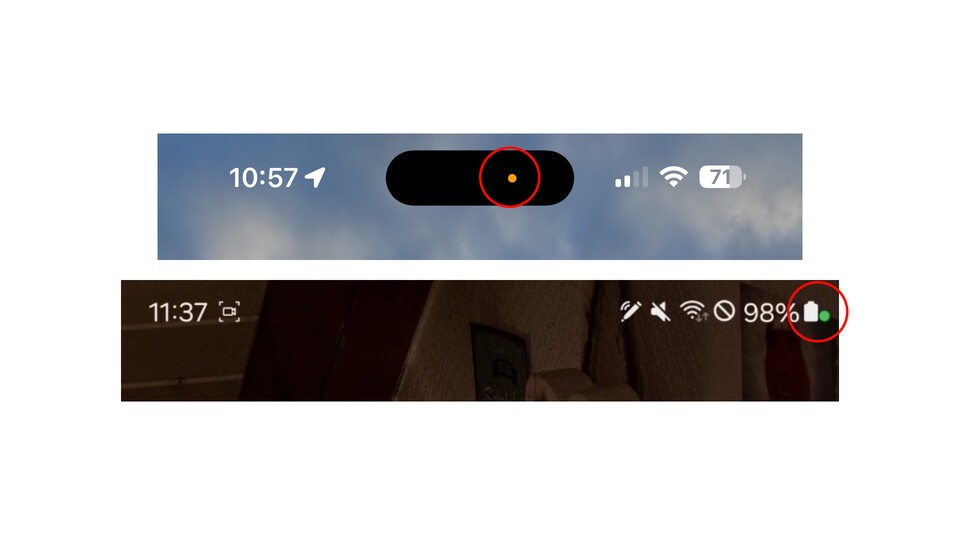
So ist es bei Android: Bei Android-Smartphones erscheint in der Regel immer ein grüner Punkt, egal ob eine App auf Kamera, Mikrofon oder beides zugreift.
Das kann man leicht selbst überprüfen:
- Öffnet die Kamera eures Smartphones. Am oberen Rand des Displays sollte ein grüner Punkt zu sehen sein.
- Auf dem iPhone ruft ihr beispielsweise den Sprachassistenten Siri auf. Daraufhin wird euch der orange Punkt am oberen Displayrand angezeigt.
Werden die farbigen Punkte nicht angezeigt, handelt es sich möglicherweise um ein älteres Smartphone. Die Datenschutzfunktionen sind erst mit den Versionen iOS 14 und Android 12 hinzugekommen.
Bei offensichtlichen Anwendungen wie der Kamera oder Sprachmemos bringt das Feature natürlich keine neuen Erkenntnisse.
Die Funktion kommt vor allem bei Apps zum Tragen, die eigentlich keinen Zugriff auf die sensiblen Komponenten haben sollten.
Oranger oder grüner Punkt ohne ersichtlichen Grund? Prüft diese Settings
Wenn ohne ersichtlichen Grund ein grüner oder oranger Punkt auf dem Display erscheint, sollten zunächst die Berechtigungen der Apps überprüft werden.
Für iPhone:
- Öffnet die Einstellungen auf dem iPhone.
- Wechselt zu »Datenschutz & Sicherheit«.
- Tippt jetzt auf »Mikrofon« oder »Kamera«, um die jeweiligen App-Berechtigungen einzusehen.
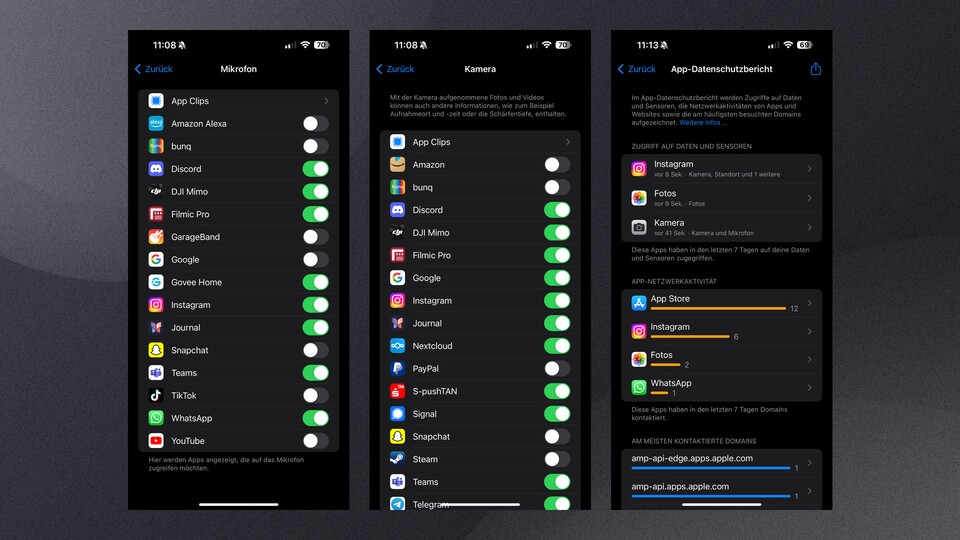
Tipp: Aktiviert im selben Kontextmenü ganz unten den Punkt »App-Datenschutzbericht«. Sobald ihr diese Funktion aktiviert habt, werden euch zukünftig alle Zugriffe auf Daten und Sensoren von Apps und Webseiten angezeigt.
Für Android:
- Öffnet die Einstellungen auf eurem Android-Smartphone.
- Wechselt zu »Datenschutz & Sicherheit« und tippt anschließend auf »Datenschutz«.
- Tippt jetzt auf den Punkt »Berechtigungsmanager«.
- Wechselt nun zu »Kamera« oder »Mikrofon«, um einzusehen, welche Apps Zugriff auf die Komponenten haben.
Tipp: Über das Privatsphäre-Dashboard könnt ihr sehen, welche Anwendungen innerhalb der letzten 24 Stunden auf Kamera und Mikrofon zugegriffen haben.
Natürlich erhaltet ihr über das Dashboard noch weitere Datenschutz-relevanten Informationen.
Wichtig: Abhängig vom Android-Smartphone finden sich die Informationen an anderer Stelle. Im oben abgebildeten Bild haben wir die Ansicht anhand des Pixel 7a von Google verwendet.






Nur angemeldete Benutzer können kommentieren und bewerten.
Dein Kommentar wurde nicht gespeichert. Dies kann folgende Ursachen haben:
1. Der Kommentar ist länger als 4000 Zeichen.
2. Du hast versucht, einen Kommentar innerhalb der 10-Sekunden-Schreibsperre zu senden.
3. Dein Kommentar wurde als Spam identifiziert. Bitte beachte unsere Richtlinien zum Erstellen von Kommentaren.
4. Du verfügst nicht über die nötigen Schreibrechte bzw. wurdest gebannt.
Bei Fragen oder Problemen nutze bitte das Kontakt-Formular.
Nur angemeldete Benutzer können kommentieren und bewerten.
Nur angemeldete Plus-Mitglieder können Plus-Inhalte kommentieren und bewerten.